Opravte problémy so zrkadlením obrazovky Amazon Firestick
Rôzne / / March 22, 2022

Amazon Firestick je cenovo dostupné a prenosné zariadenie na sledovanie filmov alebo relácií na vašom televízore. To vám umožní sledovať televízne programy a filmy z Amazonu. Umožňuje vám tiež ovládať váš inteligentný dom pomocou funkcie Alexa. Okrem nich si môžete na veľkej obrazovke vychutnať niekoľko hier. Zrkadlenie obrazovky je jednoduchý proces, ale môžu sa vyskytnúť určité problémy. Môžu byť spôsobené kompatibilitou, problémami so sieťou alebo nesprávnou konfiguráciou. Prečítajte si nižšie, aby ste sa naučili opraviť problémy so zrkadlením obrazovky Amazon Firestick v systéme Windows 10 vrátane chyby App not found na Fire TV.

Obsah
- Opravte problémy so zrkadlením obrazovky Amazon Firestick
- Metóda 1: Spustite nástroj na riešenie problémov s prichádzajúcimi pripojeniami
- Metóda 2: Pripojte obe zariadenia k rovnakej sieti Wi-Fi.
- Metóda 3: Reštartujte Firestick
- Metóda 4: Znovu pripojte sieť.
- Metóda 5: Aktualizujte systém Windows.
- Ako opraviť chybu Firestick App Not Found
Opravte problémy so zrkadlením obrazovky Amazon Firestick
Amazon Firestick problémy so zrkadlením sa môžu objaviť z rôznych dôvodov. Ak máte problémy s pripojením zariadení, implementujte nasledujúce návrhy na riešenie problémov.
Metóda 1: Spustite nástroj na riešenie problémov s prichádzajúcimi pripojeniami
Prvým krokom k riešeniu problému je určiť príčinu problému. Až potom sa budete môcť rozhodnúť, ktoré riešenie problémov sa má implementovať. Takže začnime tým, že to zistíme. Spustite Poradcu pri riešení problémov so systémom Windows, aby ste skontrolovali a opravili všetky chyby v počítači, ktoré spôsobujú, že vaša Fire Stick zostane nepovšimnutá pri vytváraní zrkadlenia Amazon fire Stick Windowsu 10.
1. Stlačte tlačidlo Klávesy Windows + I súčasne otvoriť nastavenie.
2. Kliknite na Aktualizácia a zabezpečenie.
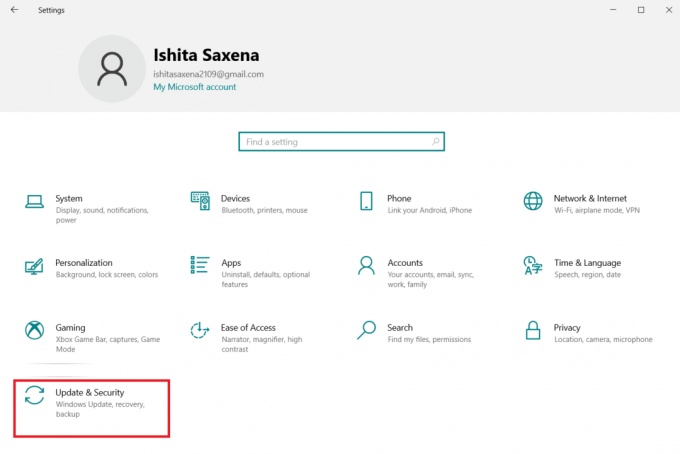
3. Vyberte Riešenie problémov možnosť v ľavom paneli.

4. Vyberte Ďalšie nástroje na riešenie problémov.

5. Pod Nájdite a opravte ďalšie problémy, ísť do Prichádzajúce pripojenia > Spustite nástroj na riešenie problémov aby ste zistili, či sú nejaké problémy.

Ak sa nezistia žiadne problémy, budete čeliť inej chybe. Umožnite systému Windows, aby vás previedol procesom riešenia problémov, ak sa niečo objaví.
Prečítajte si tiež:Opravte zobrazovanie zariadenia Amazon KFAUWI v sieti
Metóda 2: Pripojte obe zariadenia k rovnakej sieti Wi-Fi
Najtypickejším problémom zrkadlenia je, že zariadenia nie sú v rovnakej sieti. Väčšina smerovačov má dve pásma: 2,4 GHz a 5 GHz. Pásmo Wi-Fi môže fungovať na mnohých kanáloch, podobne ako rádio môže mať viacero kanálov. Táto funkcia eliminuje prekrývanie siete a rušenie.
1. Najprv sa uistite, že sú obe zariadenia pripojené k rovnakú sieť.

2. Potom ešte raz skontrolujte, či sú na rovnakú frekvenciu.
Metóda 3: Reštartujte Firestick
Možnosť Firestick Mirroring je zapnutá a stále nefunguje, reštartovanie môže pomôcť, ak máte Zariadenie so systémom Windows 10 nerozpozná Firestick.
1. Stlačte tlačidlo Domovské tlačidlo a prejdite na nastavenie.
2. Vyberte My Fire TV v nastavenie Ponuka.

3. Vyberte Reštart v MY FIRE TV Ponuka.

Prečítajte si tiež: Ako vypnúť Firestick
Metóda 4: Znovu pripojte sieť
Môžete založiť čerstvé pripojenie odstránením siete a znovu sa s ním spojiť.
1. Choďte do svojho FireTVnastavenie > sieť ako je znázornené.
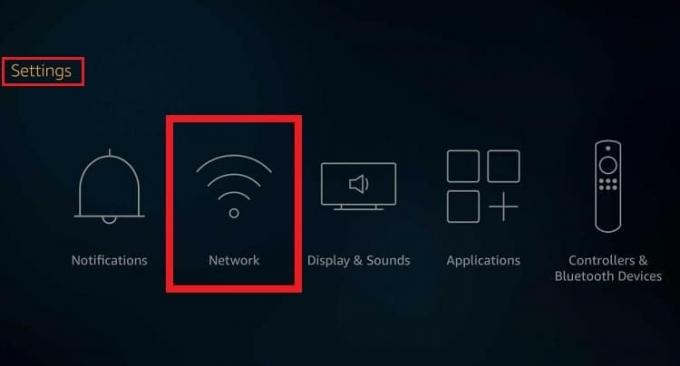
2. Vyberte Pozrite si časť Všetky siete možnosť. Tu vyberte svoju sieť a kliknite na Zabudnite na túto sieť.
3. Vyberte My Fire TV možnosť na Domovská obrazovka.

4. Potom vyberte Reštart váš Fire TV stick, ako je znázornené nižšie, a skúste sa znova pripojiť k počítaču.

Metóda 5: Aktualizujte systém Windows
Nestabilné prenášanie, nezobrazenie voľby zrkadlenia a slabé pripojenie môžu byť spojené späť s nastavením systému Windows 10. Možno budete musieť v tomto scenári aktualizovať ovládače, aby ste vyriešili problémy so zrkadlením obrazovky Amazon Fire stick v systéme Windows 10. Vo všeobecnosti sa používateľom systému Windows automaticky aktualizuje softvér ovládača.
Alternatívne môžete skontrolovať aktualizácie na pracovnej ploche alebo prenosnom počítači so systémom Windows 10 takto:
1. Stlačte tlačidlo Klávesy Windows + I súčasne otvoriť nastavenie.
2. Kliknite na Aktualizácia a zabezpečenie ako je znázornené.

3. Vyberte Skontroluj aktualizácie možnosť.

4A. Ak máte aktualizované ovládače a operačný systém, zobrazí sa správa Máte na todátum ako je znázornené.

4B. Ak nie, povie Dostupné aktualizácie. Takže klikni ďalej Nainštalovať teraz a reštartujte počítač.
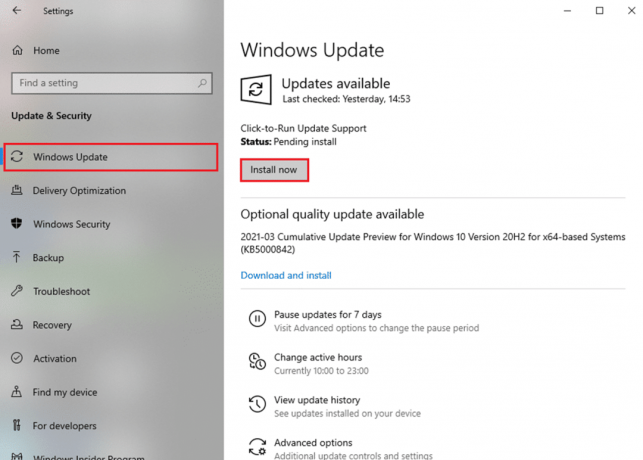
Prečítajte si tiež: Ako zrýchliť Firestick
Ako opraviť chybu Firestick App Not Found
Aj keď je vytvorenie zrkadlového zrkadla Amazon fire stick Windows 10 jednoduché, z času na čas sa vyskytnú problémy so softvérom a iné problémy. Jednou z nich je chyba, že aplikácia sa nenašla na Fire TV a tu je postup, ako ju opraviť:
Možnosť I: Základné opravy
1. Otvor spojenie dialógové okno z Oznámenie panel a vyhľadajte svoj Požiarne zariadenie.
Poznámka: Ak ho nemôžete nájsť, pravdepodobne sa vyskytol problém so zrkadlením. Je to bežná chyba, keď zrkadlenie na Fire TV nie je zapnuté.

2. Reštart váš Firestick, zapnite zrkadlenie možnosť a pripojte sa k systému Windows 10.

3. Uistite sa, že váš účet obsahuje správne miesto a krajinu pridelených.
Možnosť II: Znova zaregistrujte svoj účet Amazon
Ak pre vás vyššie uvedené riešenia nefungujú, mnohí používatelia navrhli preregistrovať svoj účet Amazon na Fire TV, aby sa predišlo chybe, že sa aplikácia nenašla.
1. V rozhraní Fire TV kliknite na nastavenie > Účet a profil.
2. Vyberte si svoj Amazon účet a potom Zrušte registráciu ako je znázornené nižšie.
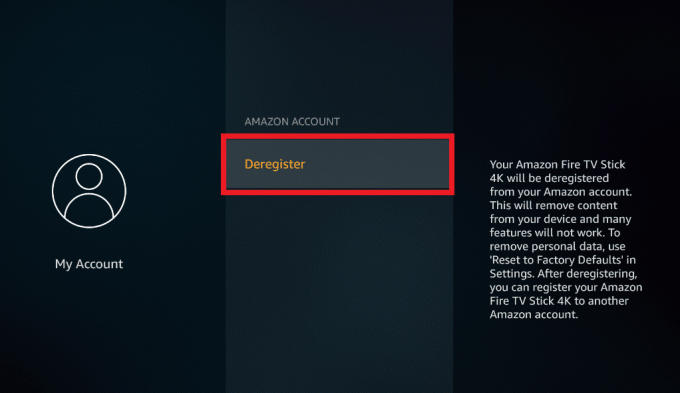
3. Potom sa môžete znova zaregistrovať a skontrolovať, či je chyba opravená.
Odporúčané:
- Oprava chyby 98 Ukončenie SMS odmietnuté
- 19 najlepších aplikácií Firestick pre filmy, televízne programy a živé televízne vysielanie
- Ako prenášať do Firestick z počítača so systémom Windows
- 8 najlepších aplikácií na zrkadlenie Fire TV
Dúfame, že vám tento návod pomohol a že ste ho dokázali opraviť zrkadlenie obrazovky Amazon Firestick problémy v systéme Windows 10. Zdieľajte tento článok so svojimi priateľmi. Napíšte svoje otázky alebo návrhy do sekcie komentárov nižšie.



